Настільні браузери давно підтримують пошукопція всередині контекстного меню правою кнопкою миші. Цей параметр дозволяє вибрати текст на сторінці, клацнути правою кнопкою миші та знайти слово / фразу в пошуковій системі за замовчуванням. Це позбавить вас від проблеми вибору тексту, його копіювання у буфер обміну, відкриття нової вкладки, вставки тексту та натискання клавіші Enter. Ця ж функція не зовсім пробилася у всі браузери, доступні для мобільних платформ, за винятком Chrome і Firefox для Android. Ці браузери дійсно мають вбудовану функцію для надсилання вибраного тексту в Google. Ось як його використовувати.
Відкрийте Chrome на своєму пристрої Android. Переконайтеся, що ви використовуєте останню доступну версію Chrome. Перейдіть на будь-яку сторінку на ваш вибір і виберіть на ній слово або фразу. Торкніться вибраного тексту, щоб отримати плаваючу панель параметрів над ним. Окрім опцій "Вибрати все", "Копіювати" та "Поділитися", ви помітите, що в кінці панелі є ще кнопка (ці три маленькі точки). Торкніться його, і він розгорнеться, щоб відкрити ще два варіанти, один із яких - "Пошук у мережі".
Натисніть кнопку Веб-пошук, і відкриється нова вкладказ обраним текстом, що вводиться як пошуковий запит у вашій пошуковій системі за замовчуванням. Для тих, хто цікавиться, кнопка зі стрілкою - це просто кнопка "Назад", щоб закрити цю додаткову опцію та повернути вас до звичайної плаваючої смуги.

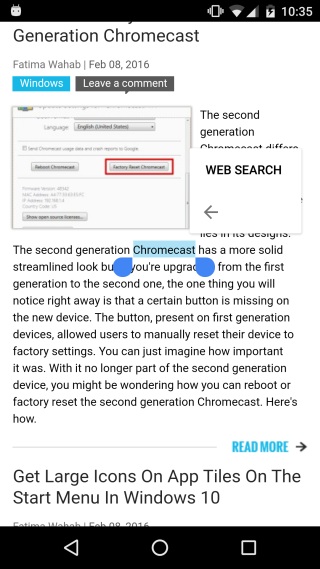
Firefox має подібну особливість. Коли ви вибираєте текст у веб-переглядачі, вгорі з’являється нова панель для копіювання та спільного використання тексту. Цей самий рядок також має кнопку пошуку, і якщо ви натискаєте на нього, із вибраним текстом, він поводиться точно так само, як функція "Пошуку веб-пошуку" в Chrome. Ця функція поки що недоступна в Chrome для iOS або Firefox для iOS.













Коментарі